Jak zacząć korzystać z WordPressa i szybko skonfigurować własną stronę internetową?
Opublikowany: 2022-02-21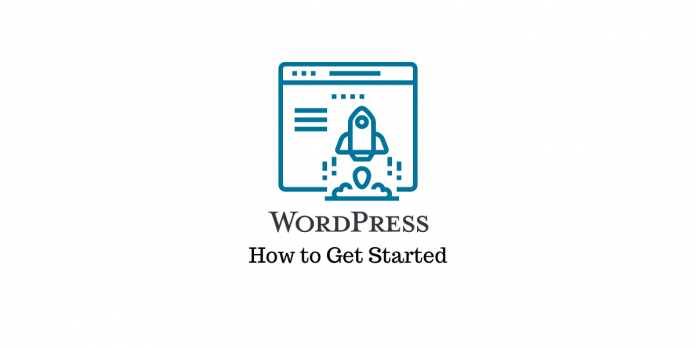
Ostatnia aktualizacja - 4 maja 2022
Zdecydowałeś się stworzyć stronę internetową za pomocą WordPressa. Teraz możesz szukać informacji, jak zacząć korzystać z WordPressa i założyć własną stronę internetową. Tak więc przyswoiliśmy kilka punktów, które będą ważne dla nowego właściciela strony internetowej. Z tego artykułu dowiesz się, jak zacząć korzystać z WordPressa i szybko ustawić własną stronę internetową.
WordPress to jeden z najpopularniejszych systemów zarządzania treścią na świecie. Jest jednocześnie potężny, elastyczny i przyjazny dla użytkownika. Uprościło to proces tworzenia strony internetowej, a nawet użytkownicy, którzy nie są biegli w programowaniu, mogą również dość łatwo stworzyć stronę internetową. Ponadto ekosystem WordPressa oferuje dużą pomoc w postaci forów internetowych i dyskusji dla majsterkowiczów. Przejdźmy więc do sedna rozpoczęcia pracy z witryną WordPress.
Poznaj ekosystem WordPress
Rozpoczęty jako narzędzie do blogowania w 2003 roku, WordPress szybko przekształcił się w jeden z najpopularniejszych systemów zarządzania treścią na świecie. Wśród systemów zarządzania treścią WordPress ma ponad 60% udział w rynku. Dzięki opcjom dostosowywania dostępnym za pośrednictwem wtyczek i motywów, WordPress stał się wyborem użytkowników bez zaawansowanej wiedzy technicznej. Jednocześnie WordPress zapewnia również wiele możliwości dostosowywania na poziomie kodu dla zaznajomionych z technologią.
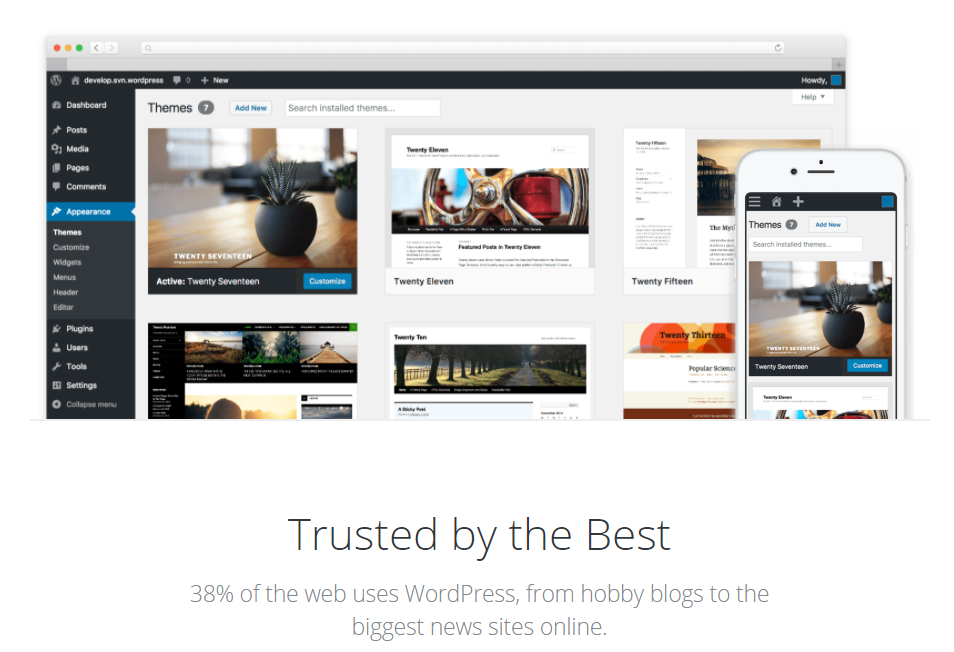
Oceń swoje wymagania
Zanim zaczniesz korzystać ze swojej witryny, będziesz musiał dokonać oceny swoich wymagań. Tworzysz witrynę biznesową lub witrynę eCommerce? A może planujesz bloga bogatego w treści? Możesz też po prostu przetestować wody i stworzyć stronę demonstracyjną. Niezależnie od wymagań, ocena ich z dużym wyprzedzeniem może zapewnić odpowiednią perspektywę na późniejszych etapach.
Niektóre z czynników, które należy wziąć pod uwagę, są następujące:
Usługa hostingowa i nazwa domeny
WordPress to samoobsługowy system zarządzania treścią. Oznacza to, że przed zainstalowaniem WordPressa będziesz musiał założyć konto u dostawcy usług hostingowych i zarejestrować nazwę domeny.
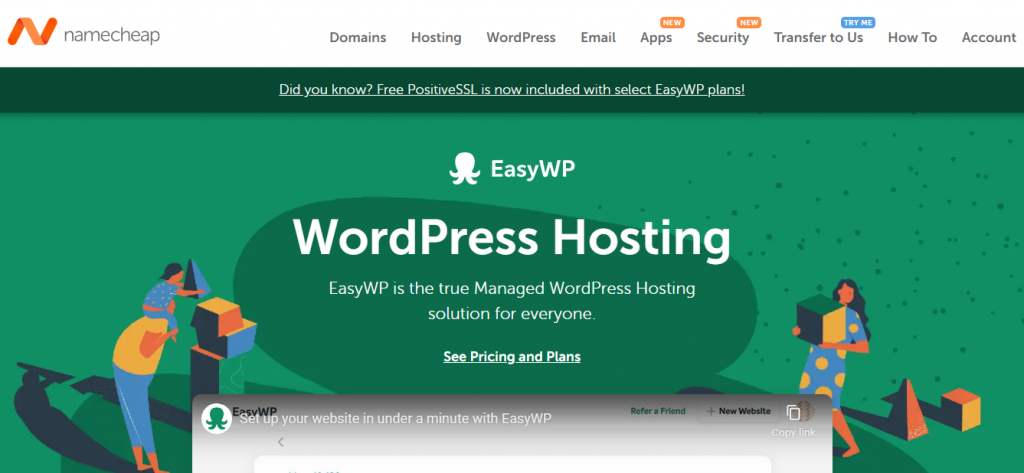
Oto kilka artykułów, które pomogą Ci w wyborze usługi hostingowej:
- Jak zrobić darmową stronę WordPress?
- Najlepsi dostawcy usług hostingowych WordPress.
- Hosting współdzielony a hosting zarządzany dla WordPress.
- Wskazówki dotyczące rejestracji domeny.
Wygląd witryny
Jakie koncepcje projektowe masz na myśli? Kiedy wyobrażasz sobie stronę internetową, możesz mieć kilka pomysłów na to, jak powinna wyglądać. Pomoże to znacznie później, ponieważ możesz używać różnych motywów, aby uzyskać odpowiedni wygląd swojej witryny.
Dodatkowe funkcje
W zależności od charakteru Twojej witryny od czasu do czasu możesz potrzebować kilku dodatkowych narzędzi. Na szczęście WordPress oferuje wiele wtyczek, które pomogą Ci rozszerzyć funkcje i funkcjonalność Twojej witryny. W dalszej części tego artykułu omówimy niektóre obszary, w których może być konieczne użycie wtyczki, oraz najlepsze dostępne opcje.
Strategia treści
Jak planujesz ustrukturyzować treść? Możesz stworzyć listę kategorii, które chciałbyś się tam znaleźć w strukturze treści. Jeśli planujesz bloga, jaka jest strategia treści? Jakie są główne tematy, którymi się zajmiesz? Musisz wziąć pod uwagę wszystkie te pytania, gdy zaczniesz korzystać z WordPressa. Możesz także wymienić niektóre z najważniejszych stron, które musisz utworzyć dla witryny. Należą do nich Informacje, Kontakt, Regulamin itp. Później, na etapie opracowywania treści, możesz użyć tych wskaźników, aby mieć solidne podstawy.
Działania marketingowe
Musisz także pomyśleć o tym, jak zamierzasz promować swoją witrynę. Jakie konkretne wysiłki zamierzasz włożyć w marketing. Czy zamierzasz korzystać z jakichkolwiek platform reklamowych, oprogramowania do e-mail marketingu lub innych form marketingu.
Strategia mediów społecznościowych
Jak integrujesz platformy mediów społecznościowych ze swoją stroną internetową? Czy zamierzasz wykorzystywać media społecznościowe tylko do celów marketingowych, czy zamierzasz włączyć media społecznościowe do swojego przepływu pracy?
Wszystkie te czynniki należy wziąć pod uwagę przed rozpoczęciem korzystania z WordPressa, aby w razie potrzeby uzyskać odpowiednie narzędzia.
Zainstaluj WordPressa
Teraz instalacja WordPressa będzie się różnić w zależności od wybranego planu hostingowego. Większość usług hostingowych WordPress zapewnia instalację WordPressa jednym kliknięciem. Jeśli wybierzesz jeden z nich, możesz od razu zacząć korzystać z WordPressa. Z drugiej strony, jeśli zdecydujesz się na ręczną instalację WordPressa, pomocne mogą być poniższe artykuły i samouczki wideo.
- Jak ręcznie zainstalować WordPressa?
- Usługi hostingowe WordPress z instalacją jednym kliknięciem
Skonfiguruj WordPressa
Po zakończeniu instalacji będziesz musiał skonfigurować witrynę WordPress z zaplecza. Zrobimy szybki przegląd niektórych ważnych czynników, które należy wziąć pod uwagę.
Jak zalogować się do panelu administracyjnego WordPressa?
Musisz najpierw zalogować się do obszaru administracyjnego WordPress za pomocą formularza logowania.
Ogólnie rzecz biorąc, adres URL logowania do strony WordPress będzie zawierał następujący adres URL witryny.
Na przykład, jeśli adres URL Twojej witryny to „https://mysite.com/”, możesz uzyskać dostęp do adresu URL logowania do WordPressa za pomocą tych:
- „https://mojawitryna.com/admin”
- „https://mojawitryna.com/login”
- „https://mysite.com/wp-admin”
- „https://mysite.com/wp-login.php”
Tutaj możesz wprowadzić swoje dane uwierzytelniające i zalogować się do obszaru administracyjnego.
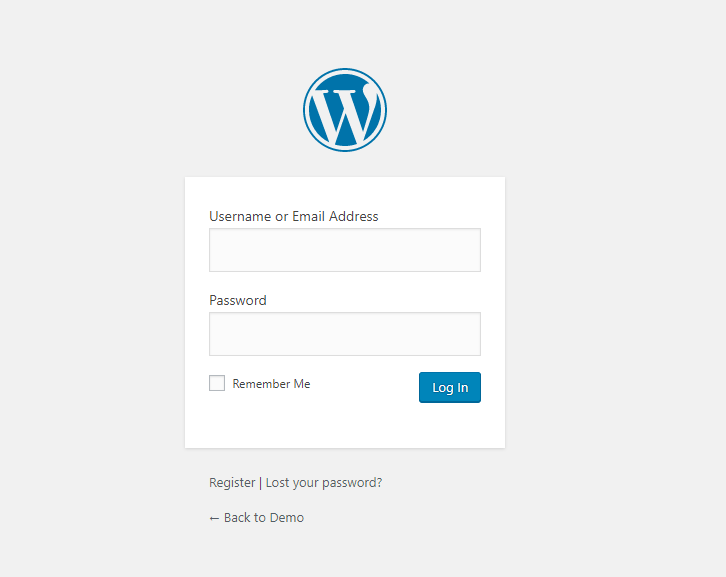
Znajdź podstawowe kroki logowania do WordPressa, a także kilka wskazówek dotyczących bezpieczeństwa i rozwiązywania problemów z poniższego artykułu:
- Jak zalogować się do serwisu WordPress?
- Zapewnienie bezpieczeństwa logowania do WordPressa.
- Jak rozwiązywać typowe błędy logowania do WordPressa?
Pierwsze kroki z WordPress
Po zalogowaniu się do obszaru administracyjnego WordPress, znajdziesz pulpit nawigacyjny. Po lewej stronie zobaczysz panel z różnymi opcjami. Tutaj możesz dokonać wszystkich niezbędnych zmian w ustawieniach w razie potrzeby.
Aby tworzyć i edytować profile użytkowników, przejdź do sekcji Użytkownicy .
Obszar Ustawienia pozwoli Ci zmienić nazwę witryny i inne informacje.
Możesz tworzyć strony i posty z odpowiednich sekcji.
Oto krótkie spojrzenie na interfejs Postów:
Przejdź do Posty > Dodaj nowy , aby utworzyć nowy post. Znajdziesz edytor bloków, który pomoże ci stworzyć nowe posty.
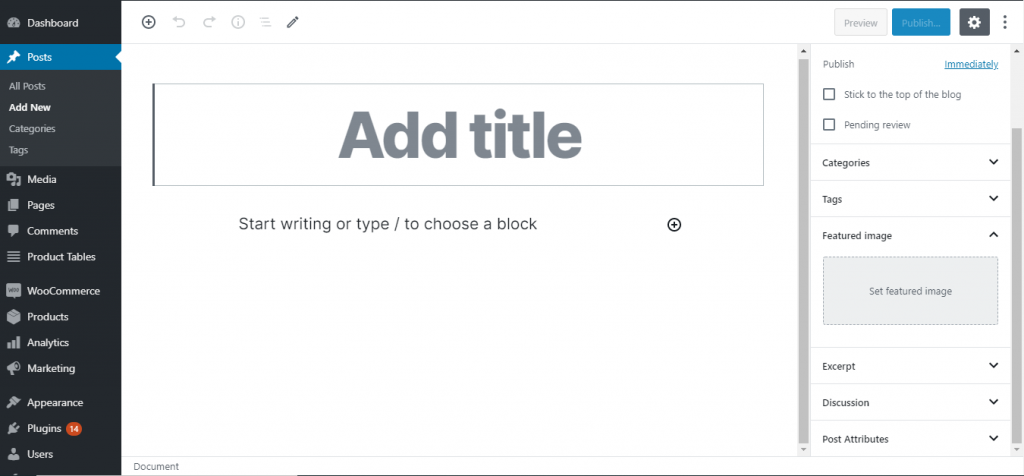
Jeśli wolisz klasyczny edytor WordPress, będziesz musiał pobrać wtyczkę WordPress Classic Editor.
Podobnie możesz przejść do sekcji Strony, aby tworzyć i edytować strony.
Różnica między stronami WordPress a postami.
Dostęp do ustawień motywu można uzyskać w sekcji Wygląd .
Możesz dodawać lub usuwać wtyczki z sekcji Wtyczki .
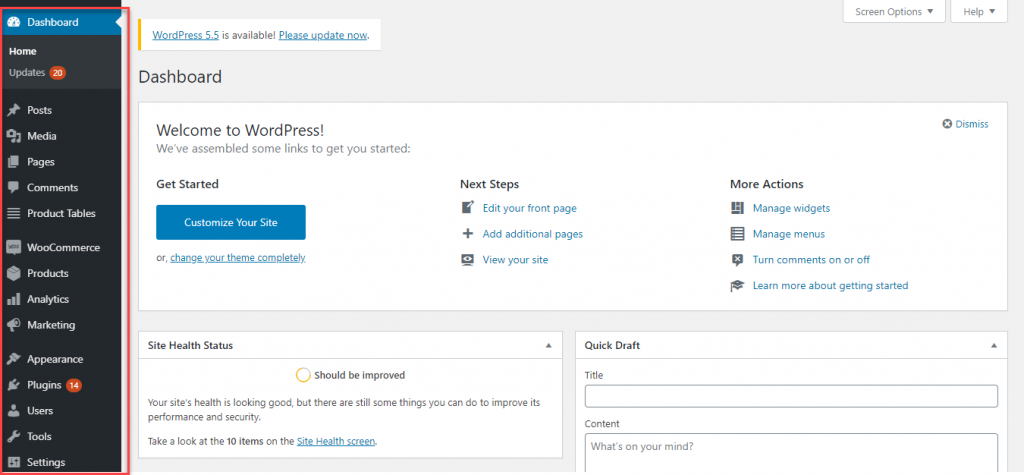
Zarządzanie wyglądem witryny za pomocą motywów
Jednym z trudnych aspektów tworzenia strony internetowej byłoby kontrolowanie wyglądu witryny. Dzięki dużej liczbie motywów nawet użytkownicy bez doświadczenia w projektowaniu mogą stworzyć niepowtarzalny, dobrze wyglądający sklep.

Jak znaleźć najbardziej odpowiedni motyw?
Ponieważ w katalogu motywów WordPressa znajdziesz ogromną liczbę motywów, a także z zewnętrznymi programistami motywów, wybór jednego będzie trudnym zadaniem.
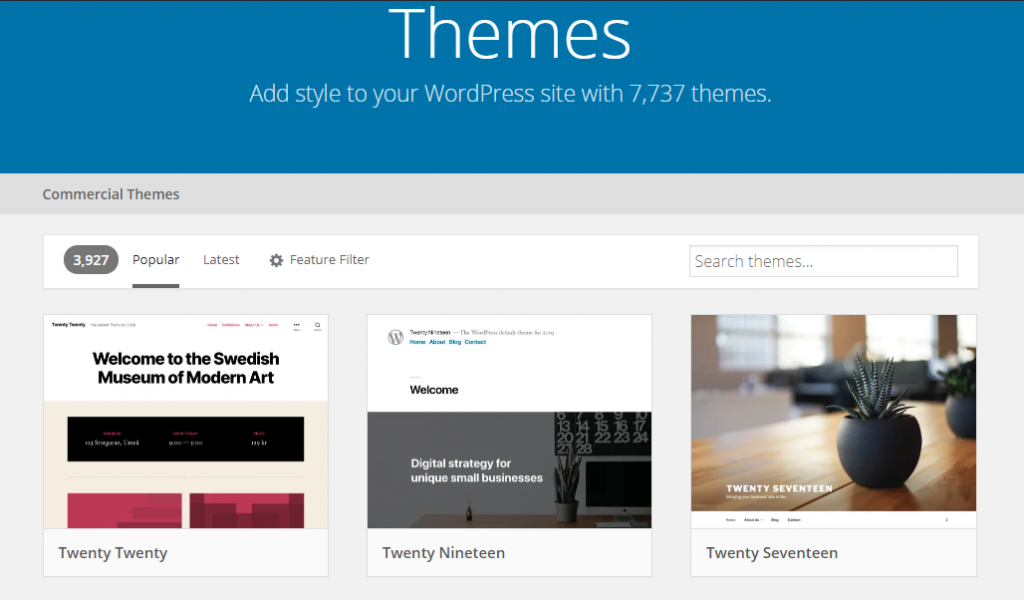
Oto krótkie spojrzenie na niektóre punkty, które możesz wziąć pod uwagę przy wyborze motywu WordPress.
- Znajdź coś estetycznie uzupełniającego Twój biznes lub bloga.
- Powinien być responsywny, aby zapewnić spójne wrażenia na urządzeniach mobilnych.
- Wybierz funkcje, których naprawdę potrzebujesz, zamiast wszystkiego i spowalniania witryny.
- Kompatybilność z popularnymi przeglądarkami.
- Wsparcie dla wtyczek, z których korzystasz.
- Sprawdź, czy z motywem jest włączony program do tworzenia stron.
- Upewnij się, że kod motywu jest zoptymalizowany pod kątem widoczności w wyszukiwarkach.
- Kompatybilność dla różnych języków.
- Szczegółowa dokumentacja i niezawodne opcje wsparcia.
Gdzie znaleźć motywy?
Możesz znaleźć dużą liczbę darmowych motywów w katalogu motywów WordPress. Zawsze pamiętaj, aby sprawdzić popularność i recenzje motywów przed ich zainstalowaniem. Ponadto dobrym pomysłem będzie przetestowanie nowego motywu w środowisku scenicznym przed jego opublikowaniem.
Możesz także znaleźć kilku popularnych twórców motywów, którzy oferują motywy premium z dobrymi opcjami wsparcia. Dobrym pomysłem będzie porozmawianie z zespołem pomocy technicznej przed zakupem, aby zrozumieć drobne niuanse motywu.
Oto kilka artykułów, które mogą Ci się przydać podczas wyszukiwania odpowiedniego motywu dla Twojej witryny WordPress.
- Jak zainstalować i skonfigurować motyw WordPress?
- Więcej wskazówek, jak znaleźć najlepszy motyw.
- Darmowe motywy odpowiednie dla edytora Gutenberga.
Dodawanie funkcjonalności do WordPressa poprzez wtyczki
Wtyczki to jeden z najfajniejszych aspektów witryny WordPress. To mały zestaw kodu, który będzie współpracował z Twoją witryną WordPress, aby dodać specjalne możliwości. Lista dostosowań, które można osiągnąć w witrynie WordPress za pomocą wtyczek, jest nieskończona.
Zarządzanie wtyczkami w Twojej witrynie jest dość łatwe. Możesz przejść do sekcji wtyczek i zainstalować plik zip wtyczki i aktywować go. Następnie przejdź do strony ustawień określonej wtyczki i dokonaj wymaganego dostosowania.
W repozytorium WordPressa znajdziesz dużą liczbę darmowych wtyczek. Podobnie jak motywy, musisz przeprowadzić trochę badań nad wtyczką przed zainstalowaniem jej na swojej stronie. Zawsze możesz przetestować w środowisku pomostowym, aby upewnić się, że nie ma konfliktów z żadnym z istniejących ustawień.
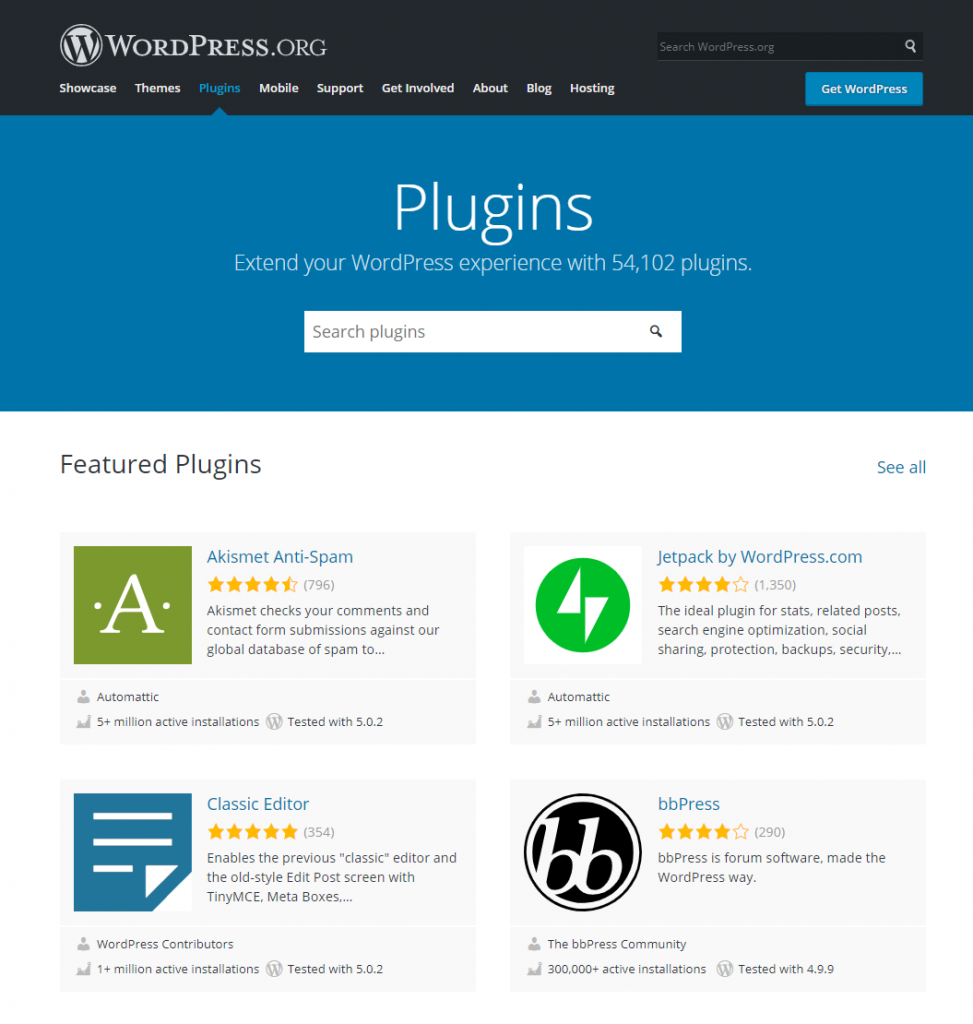
Oprócz repozytorium WordPressa można znaleźć wielu wysokiej jakości programistów zewnętrznych, którzy tworzą wersje premium wtyczek. Wielu twórców wtyczek stosuje model freemium, w którym można zainstalować podstawową, darmową wersję, a następnie w razie potrzeby przejść na wersję premium.
Oto kilka aspektów, o których należy pamiętać przy wyborze wtyczki do witryny WordPress.
- Zainstaluj wtyczkę tylko wtedy, gdy absolutnie jej potrzebujesz.
- Weź pod uwagę recenzje, oceny i częstotliwość aktualizacji wtyczki.
- Upewnij się, że wtyczka nie zagraża bezpieczeństwu Twojej witryny.
- Zdecyduj, czy wybrać wersję darmową, czy premium.
- Sprawdź dokumentację i samouczki.
- Sprawdź wiarygodność zespołu wsparcia.
- Poszukaj znanych konfliktów z dowolnymi wtyczkami lub motywami, których używasz.
- Dokładnie przetestuj wtyczkę przed uruchomieniem.
Przejrzyj niektóre z poniższych artykułów, aby znaleźć wtyczki i zarządzać nimi w swojej witrynie WordPress:
- Jak zainstalować wtyczkę WordPress
- Identyfikowanie konfliktów wtyczek.
Funkcje i możliwości, które można rozszerzyć za pomocą wtyczek
Oto kilka przykładów, w których możesz użyć wtyczek, aby poprawić możliwości swojego sklepu.
handel elektroniczny
Wielu użytkowników tworzy witrynę WordPress z pomysłem, aby za jej pośrednictwem sprzedawać produkty. Musisz zainstalować wtyczkę, aby włączyć funkcję eCommerce do swojej witryny WordPress. Istnieje kilka popularnych opcji, ale WooCommerce zdecydowanie wyprzedza popularność. Jeśli planujesz sprzedawać wyłącznie produkty cyfrowe, dobrym rozwiązaniem może być również Easy Digital Downloads.
SEO
WordPress to platforma przyjazna SEO w tym sensie, że jej kod spełnia wszystkie wymagane standardy widoczności w wyszukiwarkach. Jednak do optymalizacji treści w witrynie możesz użyć wtyczki, takiej jak Yoast SEO. Dobrą alternatywą byłby pakiet All in One SEO.
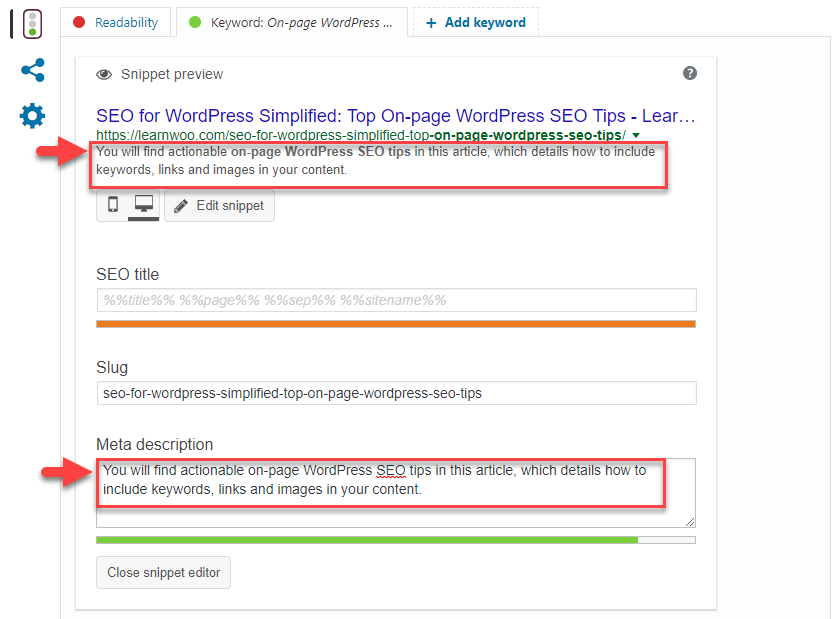
Sprawdź ten artykuł z samouczkiem wideo, jak skonfigurować Yoast SEO w witrynie WordPress.
Kontrola spamu
Witryny WordPress są częstym celem spamerów. Wiadomości spamowe nie tylko są irytujące, ale mogą również zagrażać bezpieczeństwu Twojej witryny. Stąd wtyczki do kontroli spamu dla WordPressa są widoczną kategorią. Akismet, Jetpack, Wordfence itp. to tylko niektóre z popularnych opcji, których możesz użyć.
Import i eksport danych
Na stronie internetowej będą przechowywane różne rodzaje danych. Użytkownicy, produkty, treści, obrazy, motywy, wtyczki itp. są zapisywane w inny sposób, dlatego do ich importowania i eksportowania potrzebne jest specjalistyczne narzędzie. Niektóre z dobrych przykładów wtyczek do importu i eksportu danych WordPress to Import i eksport danych WordPress jako CSV lub XML oraz Zaawansowany eksport zamówień dla WooCommerce.
Bezpieczeństwo
Bezpieczeństwo serwisu ma ogromne znaczenie dla właściciela serwisu. Naruszenie bezpieczeństwa w Twojej witrynie może mieć ogromny negatywny wpływ na perspektywy Twojej firmy. Dlatego właściciele witryn WordPress muszą konsekwentnie zapewniać bezpieczeństwo swoich witryn. Na szczęście istnieje kilka niesamowitych rozwiązań, które mogą Ci w tym pomóc. Niektóre z popularnych wtyczek bezpieczeństwa WordPress to Sucuri, Wordfence itp.
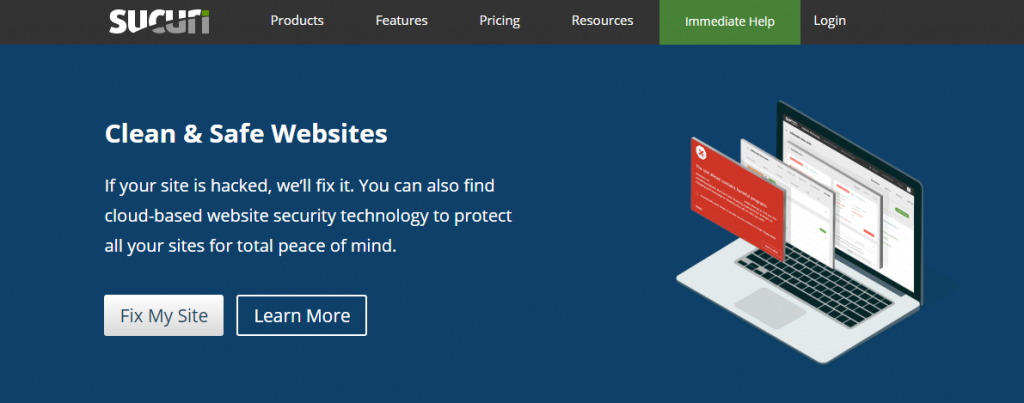
Buforowanie
Buforowanie to świetny sposób na zapewnienie najwyższej wydajności w witrynie WordPress. Za pomocą wtyczek buforujących będziesz mógł konwertować dynamiczne treści w witrynie WordPress na pliki statyczne. Gdy pliki statyczne są udostępniane użytkownikom, obciążenie przetwarzania na serwerze będzie mniejsze, a to oznacza lepszą wydajność. Możesz używać wtyczek takich jak W3 Total Cache, WP Super Cache itp.
Podstawowe aspekty utrzymania witryny WordPress
Kiedy masz witrynę WordPress, będziesz musiał regularnie dbać o pewne aspekty. Obejmują one zapisywanie i przywracanie kopii zapasowych, migrację różnych danych witryny, optymalizację witryny pod kątem wydajności i wyszukiwarek, aktualizowanie wtyczek i motywów itp. Jako właściciel witryny będziesz musiał od czasu do czasu zarządzać tymi aspektami w zależności od złożoności strona. Mając podstawową wiedzę techniczną, będziesz w stanie nimi zarządzać. Jeśli jednak będziesz potrzebować pomocy, będziesz mógł również znaleźć kilku dostawców usług utrzymania WordPressa.
Oto kilka artykułów, które pomogą Ci w utrzymaniu witryny WordPress.
- Jak wykonać kopię zapasową witryny WordPress?
- Podstawowe kroki rozwiązywania problemów z WordPress.
- Jak zapewnić bezpieczeństwo WordPressa?
- Jak stworzyć witrynę restauracji na WordPress z zamawianiem online?
- Co robić, a czego nie, aby założyć blog
- Jak szybko zbudujesz witrynę eCommerce i zaczniesz sprzedawać online?
- Jak zamienić hobby w dochodowy biznes?
Mamy nadzieję, że omówiliśmy podstawowe aspekty, jak zacząć korzystać z WordPressa. Możesz zostawić komentarz poniżej, jeśli chcesz, abyśmy omówili jeden z tych tematów bardziej szczegółowo.
